Современные телевизоры предлагают возможность подключения к интернету. Некоторым телевизорам нужно проводное соединение. Мы покажем, как подключить роутер к телевизору по кабелю.
Сначала выберите подходящий кабель. Используйте Ethernet-кабель (RJ-45). Убедитесь, что кабель достаточно длинный для соединения без лишних хлопот.
Выберите кабель для подключения.
Подключение роутера к телевизору по кабелю

После выбора кабеля найдите свободный порт Ethernet на роутере. Порты Ethernet обычно имеют метки, указывающие их номер. Подключите один конец кабеля к свободному порту Ethernet на роутере.
| Шаг 1: | Проверьте наличие свободного порта Ethernet на вашем роутере. Этот порт выглядит как маленький прямоугольник со стрелками, указывающими внутрь. В большинстве случаев роутеры имеют несколько таких портов. | ||
| Шаг 2: | Убедитесь, что у вас есть кабель Ethernet для подключения роутера к телевизору. Кабель должен иметь два разъема, похожих на большие телефонные разъемы. | ||
| Шаг 3: | Подключите один конец кабеля в свободный порт Ethernet на роутере. | ||
| Шаг 4: | Подключите другой конец кабеля в Ethernet-порт на задней панели телевизора. Обычно порт на телевизоре также обозначается символом «Ethernet» или имеет иконку с изображением компьютера. | ||
| Шаг 5: |
| Проверьте подключение, убедившись, что оба конца кабеля плотно прилегают к соответствующим разъемам. | |
| Шаг 6: | Включите роутер и телевизор. Если все соединено правильно, телевизор будет получать интернет-соединение через роутер. |
Теперь вы можете наслаждаться сетевыми функциями вашего телевизора, включая просмотр потокового видео, доступ к приложениям и многое другое. Удачного использования!
Выбор кабеля для подключения роутера к телевизору

При подключении роутера к телевизору по кабелю очень важно выбрать правильный тип кабеля, чтобы обеспечить стабильное и надежное соединение. В настоящее время существуют различные типы кабелей, такие как Ethernet, HDMI, USB и другие.
Для подключения роутера к телевизору лучше всего использовать кабель Ethernet. Он самый надежный и стандартный для большинства телевизоров и роутеров.
Кабель Ethernet имеет разъемы RJ45 на обоих концах и обеспечивает передачу данных со скоростью до 1 Гбит/сек. Это обеспечивает стабильное и быстрое соединение, что важно для просмотра видео, онлайн-игр и загрузки файлов.
Учтите, что длина кабеля Ethernet обычно не должна превышать 100 метров. Если расстояние больше, можно использовать усилитель сигнала или другие способы подключения, такие как Wi-Fi.
При выборе кабеля Ethernet для подключения роутера к телевизору важно обратить внимание на качество и соответствие стандартам. Рекомендуется приобретать кабель от известных производителей, чтобы избежать проблем с соединением и получить высокую производительность.
Важно помнить:
- Проверьте совместимость портов на роутере и телевизоре с выбранным кабелем Ethernet.
- Учтите длину кабеля Ethernet и возможность использования усилителя сигнала для больших расстояний.
- Приобретайте кабель от надежных производителей для стабильного соединения.
- При необходимости обратитесь за консультацией к специалистам или продавцам, чтобы выбрать наиболее подходящий кабель.
Следуя этим рекомендациям, вы сможете правильно выбрать кабель Ethernet для подключения роутера к телевизору и наслаждаться качественным сигналом и отличным пользовательским опытом.
Выбор порта на роутере для подключения к телевизору
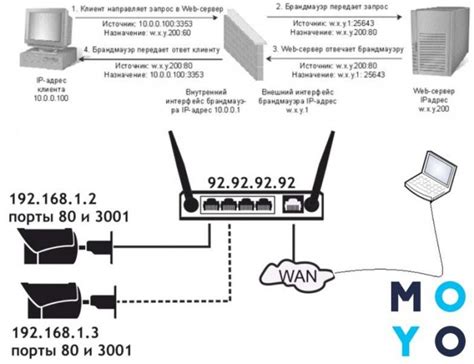
Для подключения телевизора к роутеру по кабелю необходимо выбрать правильный порт на роутере. Это важно, чтобы обеспечить стабильное подключение и быструю передачу данных.
В большинстве роутеров существует несколько портов, которые предназначены для подключения устройств. Чтобы определить, какой порт использовать для подключения телевизора, обратитесь к документации к вашему роутеру или провайдеру интернет-услуг.
Обычно порты роутера обозначаются числами или словами, например "LAN 1", "Ethernet", "Internet" и т. д. В некоторых случаях они могут быть цветово обозначены, например, желтый или синий цвет порта.
При выборе порта на роутере для подключения телевизора учитывайте тип подключения.
Если телевизор поддерживает только Ethernet, выберите порт LAN или Ethernet. Если же телевизор подключается по Wi-Fi, используйте любой доступный порт.
После выбора подходящего порта, подключите кабель Ethernet от телевизора. Убедитесь, что кабель надежно закреплен и нет повреждений. Затем настройте параметры сети на телевизоре для соединения с роутером.
Выбор правильного порта на роутере обеспечит стабильную передачу данных между устройствами.
Важно: Если у вас возникают проблемы с подключением, обратитесь к специалисту или поддержке провайдера.
Подключение кабеля к порту на роутере
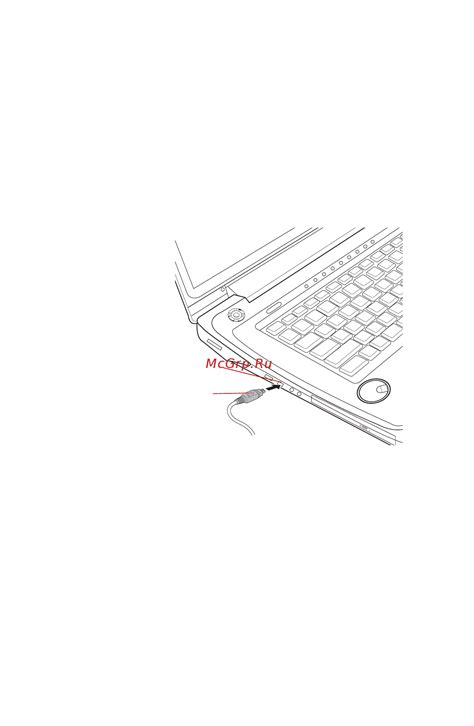
Для подключения роутера к телевизору по кабелю вставьте кабель Ethernet в порт на роутере.
1. Возьмите кабель Ethernet с RJ-45 коннекторами.
2. Найдите свободный порт на роутере.
3. Вставьте один конец кабеля в порт на роутере. Убедитесь, что он фиксируется.
4. Вставьте другой конец кабеля Ethernet в порт Ethernet на задней панели телевизора.
5. Проверьте подключение. Убедитесь, что кабель Ethernet надежно подключен к роутеру и телевизору.
Примечание: Некоторые роутеры и телевизоры могут иметь другие типы портов, такие как HDMI или USB. Проверьте инструкции к устройствам, чтобы определить, какой тип порта подходит для подключения кабеля.
Подключение другого конца кабеля к телевизору

Теперь, когда вы уже подсоединили один конец кабеля к роутеру, необходимо подключить другой конец к телевизору.
1. Определите видеовход на вашем телевизоре
На телевизоре есть разные разъемы для подключения устройств, таких как HDMI, VGA, Component, RCA и др. Ваша задача - найти нужный вход для кабеля от роутера. Разъемы обычно помечены специальными иконками.
2. Подсоедините кабель к телевизору
Подключите кабель к найденному видеовходу на телевизоре. Вставьте его в разъем и убедитесь, что он хорошо зафиксирован.
3. Проверьте подключение
Включите телевизор, выберите нужный видеовход. Это можно сделать с пульта дистанционного управления или в настройках меню.
После выполнения этих шагов, ваш роутер будет успешно подключен к телевизору по кабелю. Вы сможете наслаждаться высокоскоростным интернетом и смотреть любимые фильмы и сериалы на большом экране своего телевизора.
Настройка сетевых параметров на телевизоре
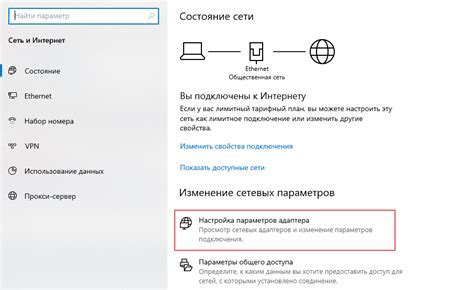
Для подключения телевизора к роутеру по кабелю необходимо правильно настроить сетевые параметры на вашем телевизоре. Это позволит установить соединение и получить доступ к интернету. Вот несколько шагов, которые необходимо выполнить:
1. Откройте меню на вашем телевизоре и найдите раздел "Сетевые настройки" или "Сетевое подключение".
2. В этом разделе выберите "Подключение по кабелю" или "Ethernet".
3. Затем выберите опцию "Автоматический поиск IP-адреса" или "Получить IP-адрес автоматически".
4. Введите пароль от своей домашней Wi-Fi сети, если это необходимо.
5. Подтвердите настройки и дождитесь соединения с роутером.
Теперь можно пользоваться интернетом на телевизоре и онлайн-сервисами.
Проверка подключения роутера к телевизору

После подключения роутера к телевизору необходимо проверить соединение. Для этого выполните простые шаги:
1. Убедитесь, что кабели подключены правильно. Проверьте, что кабель от роутера вставлен в порт LAN на телевизоре.
2. Перейдите в меню настроек телевизора. Найдите раздел сетевых настроек или подключения к интернету.
3. Найдите "Подключение по проводу" или "Проводное соединение" в меню сетевых настроек и выберите роутер из списка доступных сетей.
4. Введите пароль Wi-Fi, если потребуется, и удостоверьтесь, что пароль правильный.
5. После ввода пароля будет попытка подключения к роутеру. При успешном подключении есть уведомление.
6. Проверьте соединение, открыв приложение типа Youtube. Проверьте загрузку видео или данных без проблем.
Если проблемы с подключением сохраняются, обратитесь к руководству роутера или телевизора для дальнейших инструкций.
Решение возможных проблем при подключении

При подключении роутера к телевизору по кабелю, могут возникнуть некоторые проблемы. Но в большинстве случаев эти проблемы решаются сравнительно легко:
1. Проверьте правильность подключения всех кабелей. Убедитесь, что кабель Ethernet или LAN подключен как к роутеру, так и к телевизору.
2. Проверьте настройки подключения на телевизоре. В меню телевизора найдите настройки сети и убедитесь, что выбрано подключение через проводное соединение (Ethernet).
3. Перезагрузите роутер и телевизор. Иногда перезагрузка может помочь решить проблему с подключением.
4. Проверьте, что роутер имеет активное подключение к интернету. Проверьте свой роутер, используя другие устройства, чтобы убедиться, что интернет-соединение работает нормально.
Убедитесь, что у вас быстрый интернет.
Проверьте обновления для телевизора.
Если проблема не решена, обратитесь к специалисту или производителю.
Дополнительные настройки для лучшей производительности
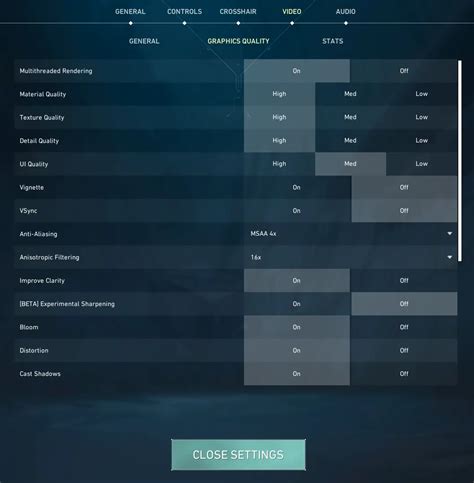
Настройте роутер для лучшей производительности после подключения его к телевизору по кабелю.
Рекомендации:
- Обновите прошивку вашего роутера до последней версии. Новые версии прошивки могут содержать исправления ошибок и улучшения производительности.
- Установите уникальное имя и пароль для вашей беспроводной сети. Это позволит защитить вашу сеть от несанкционированного доступа и сделает ее более безопасной.
- Местоположение роутера также играет важную роль в его производительности. Постарайтесь разместить роутер в центральной части вашего дома или квартиры, чтобы сигнал был распределен равномерно.
- Избегайте размещения роутера вблизи других электронных устройств, особенно микроволновок или беспроводных телефонов. Эти устройства могут вызывать помехи и снижать производительность вашей сети.
- Проверьте использование канала вашей беспроводной сети. Если вы ощущаете проблемы с производительностью, попробуйте изменить канал на менее загруженный.
- Установите роутер на высоте, чтобы избежать интерференции сигнала.
Эти рекомендации помогут настроить роутер для максимальной производительности сети при подключении к телевизору по кабелю.